Kab lus no qhia koj yuav ua li cas pab kom tos tos hauv Android cov cuab yeej teeb tsa.
Kauj ruam
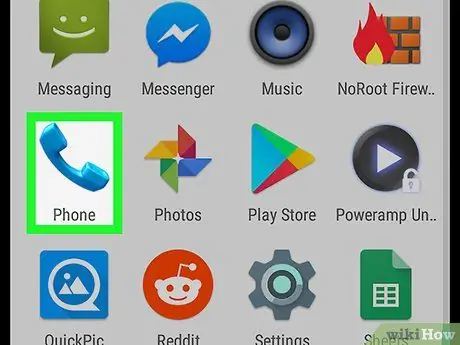
Kauj Ruam 1. Qhib lub xov tooj app ntawm Android ntaus ntawv
Feem ntau daim ntawv thov no tau piav qhia nrog lub cim tes ntawm lub vijtsam tseem ceeb.
- Kev hu xov tooj feem ntau yog qhib los ntawm tus muab kev pabcuam. Koj tsis tas yuav qhib nws tus kheej tshwj tsis yog tias lub ntsej muag no tau raug kaw yav dhau los vim qee yam.
- Nyob ntawm tus qauv ntaus ntawv Android, cov ntawv qhia zaub mov xaiv yuav txawv. Yeej, koj yuav tsum qhib cov ntawv qhia zaub mov Kev npaj los yog Chaw nrhiav kev xaiv hu.
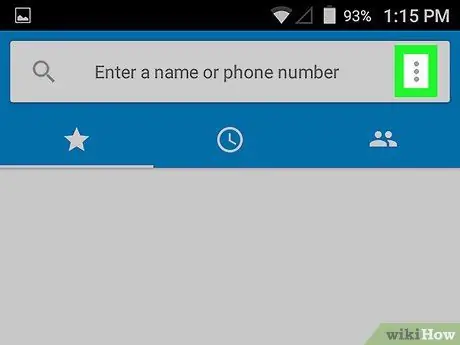
Kauj ruam 2. Coj mus rhaub cov ntawv qhia zaub mov icon
Feem ntau cov ntawv qhia zaub mov no nyob hauv daim ntawv ntawm peb kab ≡ lossis peb tus lej ⁝ nyob rau saum toj kawg nkaus ntawm qhov screen.
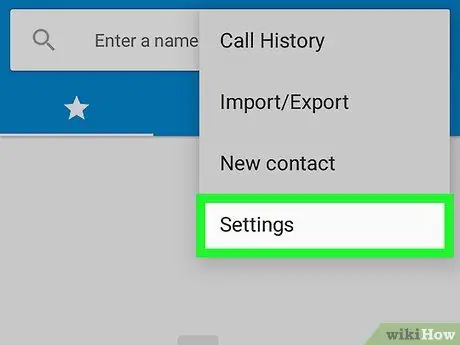
Kauj Ruam 3. Coj mus rhaub Settings los yog Chaw.
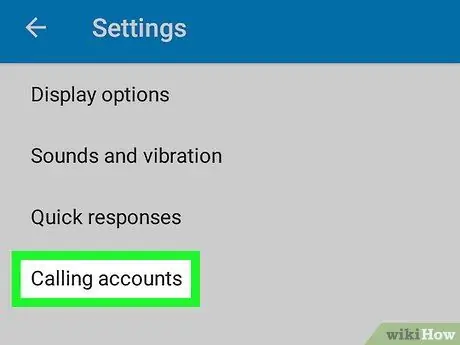
Kauj Ruam 4. Coj mus rhaub Hu Chaw los yog Hu Chaw los yog Hu Rau Tus Kheej los yog Hu Rau Tus Kheej.
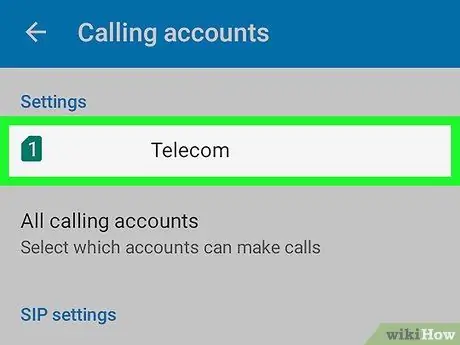
Kauj Ruam 5. Coj mus rhaub ntawm koj tus lej SIM
Yog tias koj siv dual SIM, tej zaum koj yuav tau rov ua cov kauj ruam no rau ob SIM.
Tej zaum koj yuav tsum tau nqes mus nrhiav qhov kev xaiv no
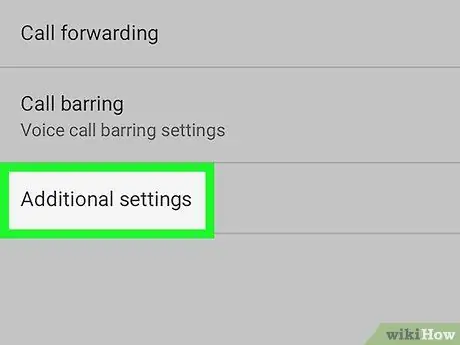
Kauj Ruam 6. Coj mus rhaub rau Ntxiv chaw los yog Ntxiv chaw.
Qhov kev xaiv no feem ntau yog hauv qab ntawm cov ntawv qhia zaub mov.
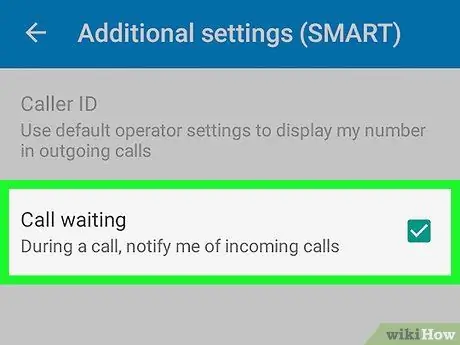
Kauj Ruam 7. Qhib “Hu tos” lossis “Hu tos
Koj tuaj yeem pom lub xov tooj cua khawm, lub thawv txhawm rau txheeb xyuas, lossis lub toggle khawm. Xijpeem tshwm ntawm koj lub vijtsam, coj mus rhaub kom muaj cov haujlwm no nquag lossis xaiv.







